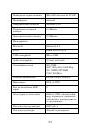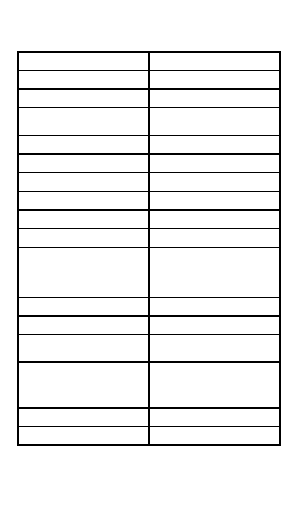
37
Поддержка карт памяти
MicroSD объемом до 32 GB
Платформа
Android
Операционная система
Android 4.2.2
Разрешение основной
камеры
5.0 Mпикс.
Дополнительная камера
0.3 Mпикс.
Интерфейсы
Bluetooth
Bluetooth 4.0
Wi-Fi
IEEE 802.11b/g/n
USB интерфейс
Micro USB
Аудио интерфейс
3.5 mm mini-jack
Стандарты связи
2G: GSM
900/1800/850/1900 Мгц
3G: UMTS/WCDMA
2100/900 Мгц
Сетевые протоколы
EDGE, GPRS, HSDPA
Навигация
GPS, A-GPS
Кол-во активных SIM
карт
2
Аксессуары в комплекте
Кабель USB, сетевой адап
-
тер, наушники, гарантий
-
ный талон, инструкция по
эксплуатации
Емкость аккумулятора
2600 мА•ч
Тип аккумулятора
Литий-полимерный